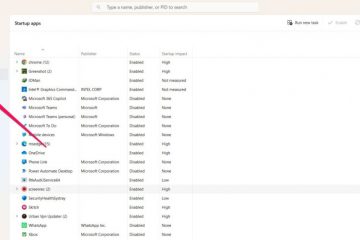Maaaring maraming dahilan kung bakit hindi gumagana o gumagana nang iba ang ilang key sa iyong Windows laptop keyboard. Minsan, ang mga button na pinakamadalas mong gamitin ay hihinto sa paggana. Bago gawin ang malaking hakbang ng pagpapalit ng buong keyboard, mayroon ka pa ring ilang mga opsyon na susubukan. Sa artikulong ito, susubukan muna naming ayusin ang iyong mga keyboard key kung ito ay anumang isyu sa software. Kung magpapatuloy ang problema, sasakupin din namin ang mga solusyon upang matulungan kang gamitin ang iyong Windows laptop na may mga sirang keyboard key.
Pag-aayos ng Sirang Keyboard
Sa halip na maghanap ng mga solusyon, una, susubukan namin para i-troubleshoot ito. Ngunit kung sigurado kang isa itong isyu sa hardware, maaari kang lumaktaw sa bahagi ng mga workaround.
Bago magsimula, linisin muna ang keyboard. Maaaring may ilang mga mumo sa ilalim ng keyboard dahil kung saan ang mga pagpindot sa key ay hindi nakarehistro. Maaari mo ring subukang i-restart ang PC na maaaring malutas ang mga isyu sa keyboard sa halos lahat ng oras nang nakakagulat.
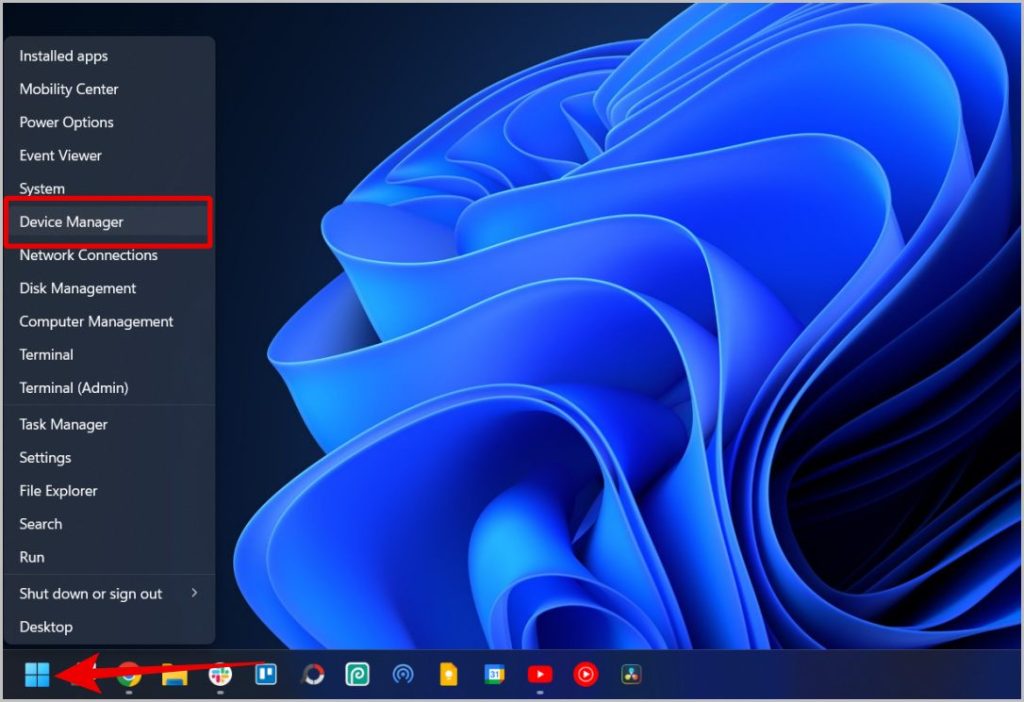
1. I-update o Muling I-install ang Mga Driver ng Keyboard
Ang driver ay isang software file na nagkokonekta sa mga bahagi ng hardware o accessory sa operating system. Kaya ang mga driver ay maaaring ang dahilan kung bakit hindi gumagana ang keyboard. Ang muling pag-install o pag-update ng keyboard driver sa pinakabagong bersyon ay maaaring malutas ang isyu. Susubukan kong ipakita ang buong proseso gamit lamang ang iyong mouse, kaya dapat mong kumpletuhin ang proseso nang walang gumaganang keyboard. Kung hindi rin gumagana ang iyong mouse, narito kung paano mo maaayos ang mga isyu sa pag-click ng mouse sa Windows.
1. Mag-right-click sa icon ng Windows at piliin ang opsyong Device Manager mula sa menu.
2. Ngayon ay mag-double click sa Mga Keyboard upang palawakin ito at tingnan ang keyboard na nakakonekta sa iyong laptop. Kung sakaling wala kang mga panlabas na keyboard na naka-attach, ang tanging opsyon na magagamit ay ang in-built na keyboard ng iyong laptop.
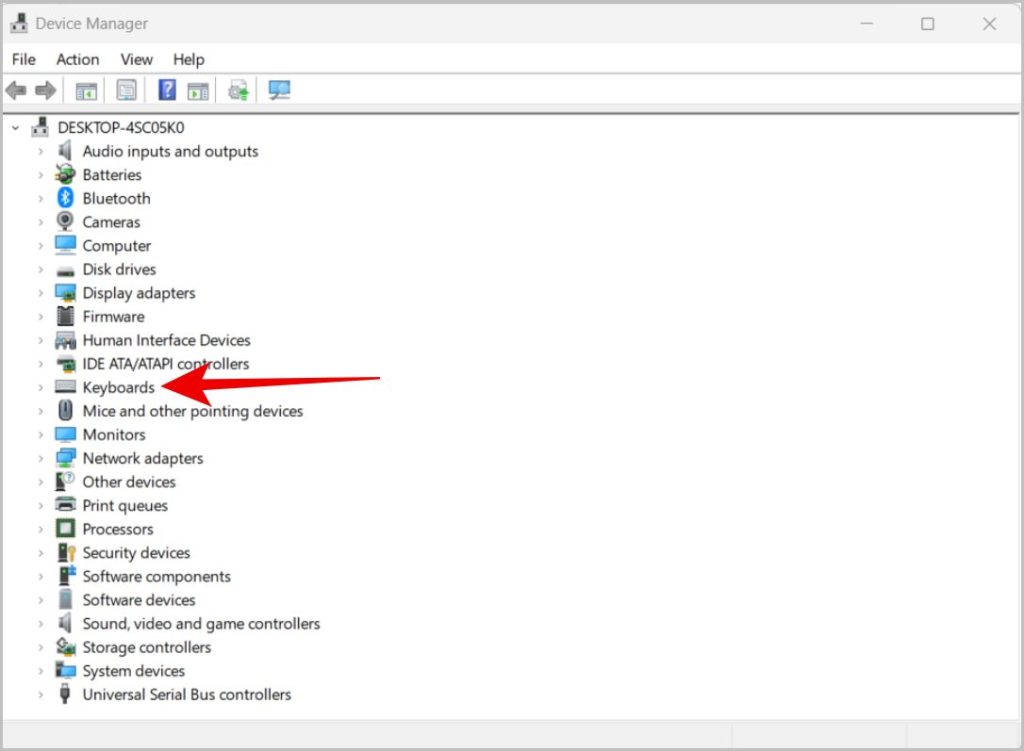
3. Mag-right-click sa keyboard at piliin ang opsyong I-update ang driver.
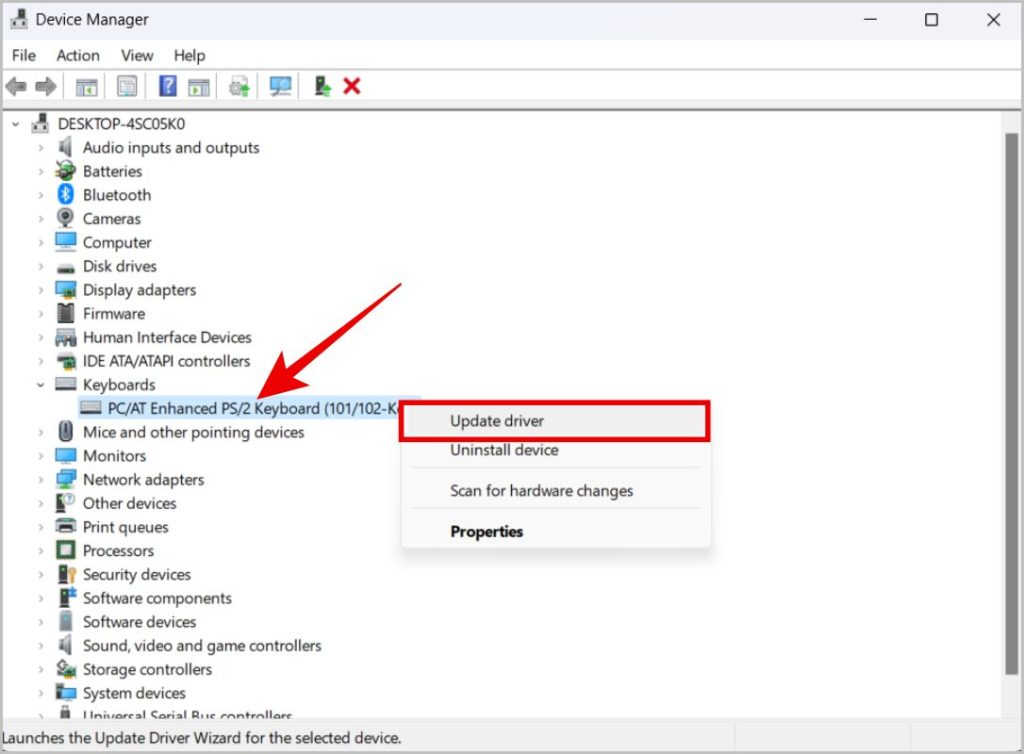
4. Sa pop-up window, piliin ang Awtomatikong pumili para sa mga driver na opsyon.
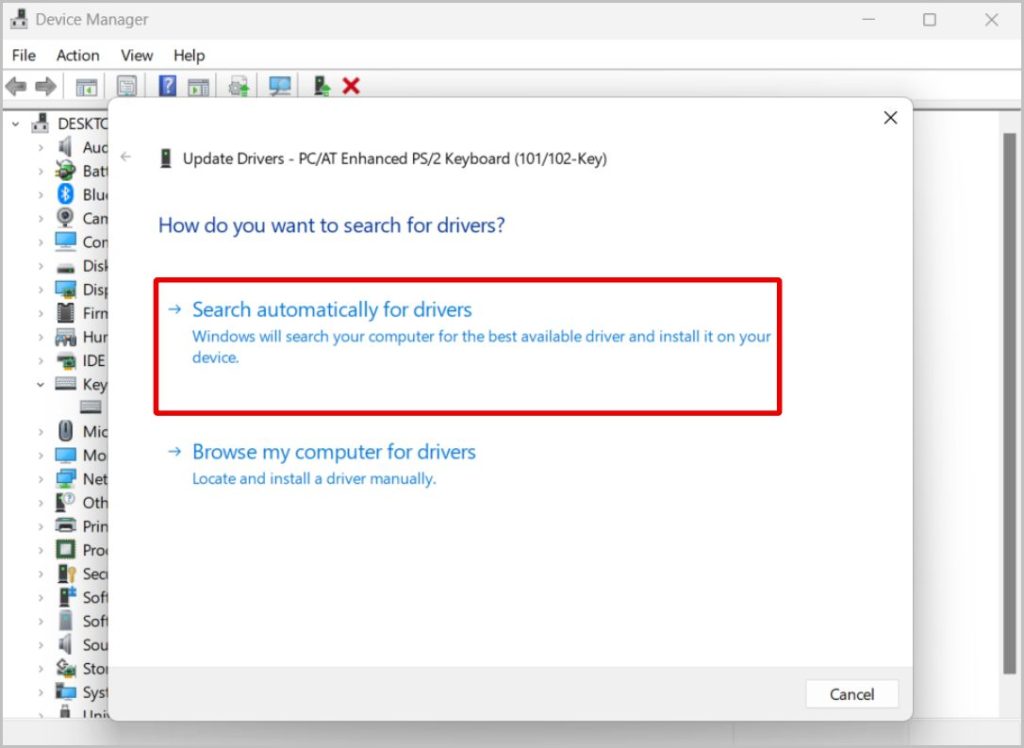
5. Ii-scan ng iyong device ang kinakailangang driver at magbibigay ng opsyon para i-install ito.
Kung walang available na update, maaari mong subukang i-install muli ang driver.
1. Sa loob ng Device Manager, i-right click sa keyboard at piliin ang I-uninstall ang device.
Tandaan: Gagawin nitong hindi magagamit ang iyong buong keyboard.
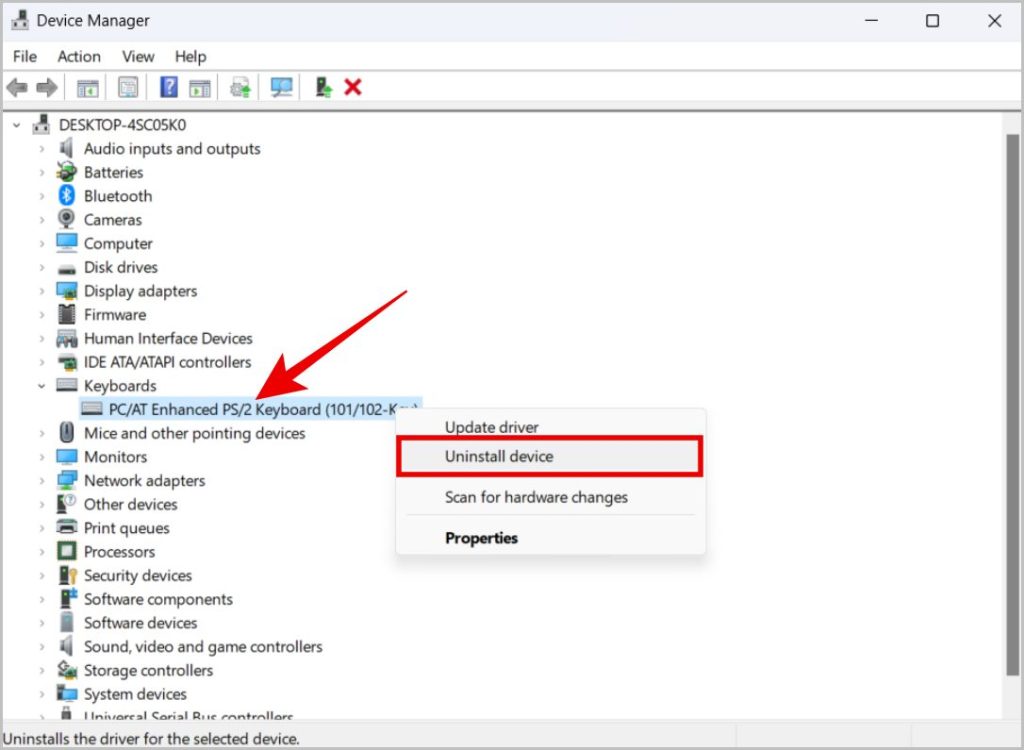
2. Sa pop-up, mag-click sa I-uninstall button.
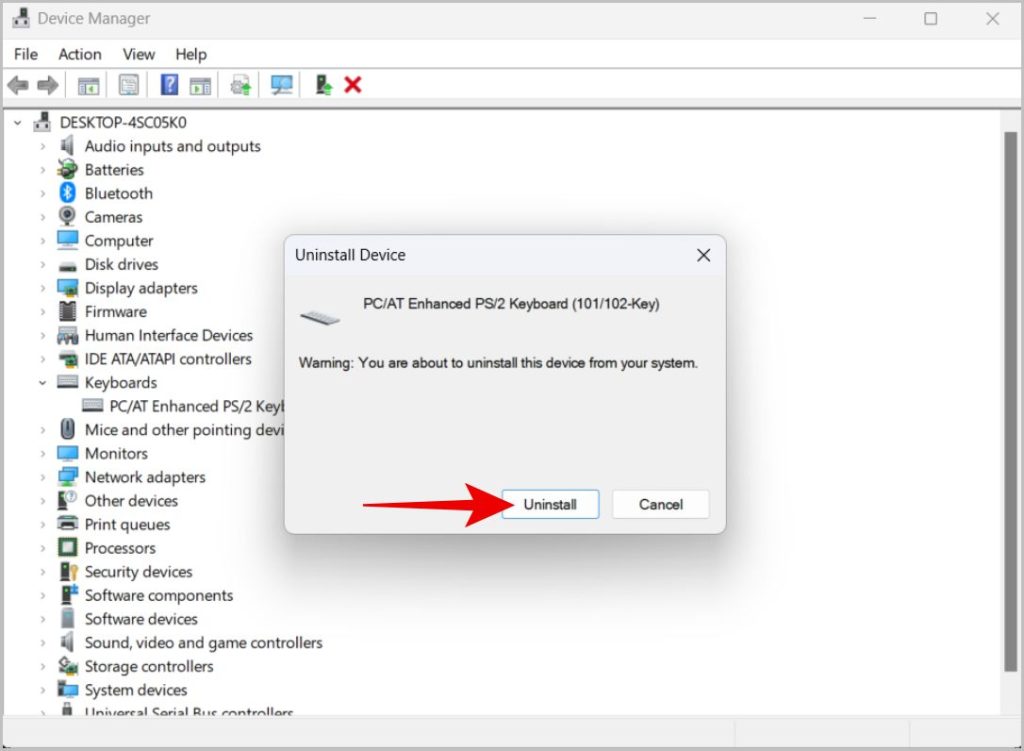
3. Ngayon mag-click sa icon ng Windows, piliin ang icon ng kapangyarihan, at i-restart ang device.
4. Sa pag-reboot, awtomatikong kukunin ng Windows ang generic na keyboard driver at muling i-install ito na maaaring malutas ang isyu.
2. I-off ang Sticky Keys at Filter Keys
Kapag naka-on ang mga opsyong ito, ginugulo nila ang mga keyboard key ng iyong laptop. Halimbawa, ang opsyon na sticky key ay ginagamit upang pindutin ang mga keyboard shortcut nang paisa-isa. Sa halip na pindutin ang Windows key + E nang magkasama upang buksan ang File explorer, maaari mong pindutin ang Windows key at pagkatapos ay pindutin ang E upang buksan ang File Explorer nang paisa-isa. Kahit na ito ay madaling gamitin, babaguhin nito ang pag-uugali ng CTRL, Windows, Shift, at Alt key. Kaya kung kailangan mong buksan ang start menu gamit ang Windows key, kailangan mong i-double-press ito. Ang opsyon ng mga filter key ay ginagamit upang huwag pansinin ang mga paulit-ulit na pagpindot.
Kaya, kung mayroon kang mga isyu sa mga partikular na key na iyon o sa mga paulit-ulit na key, narito kung paano mo io-off ang mga opsyong ito.
1. Mag-right-click sa icon ng Windows at piliin ang opsyong Mga Setting mula sa menu.
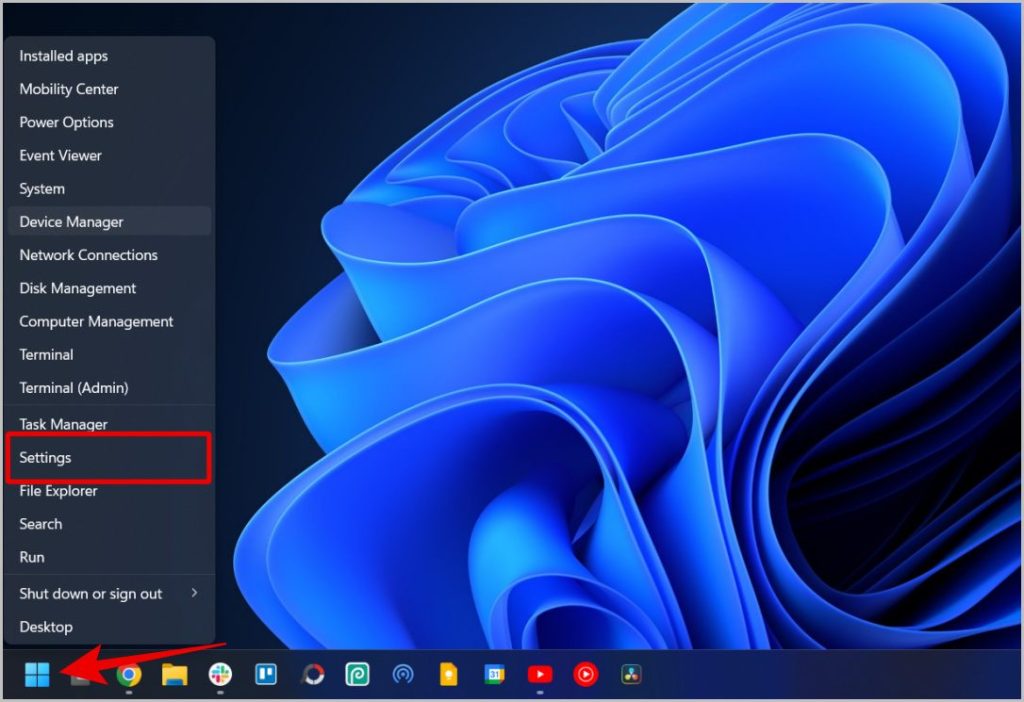
2. Ngayon piliin ang Accessibility opsyon mula sa sidebar, pagkatapos ay mag-scroll pababa at mag-click sa Keyboard.
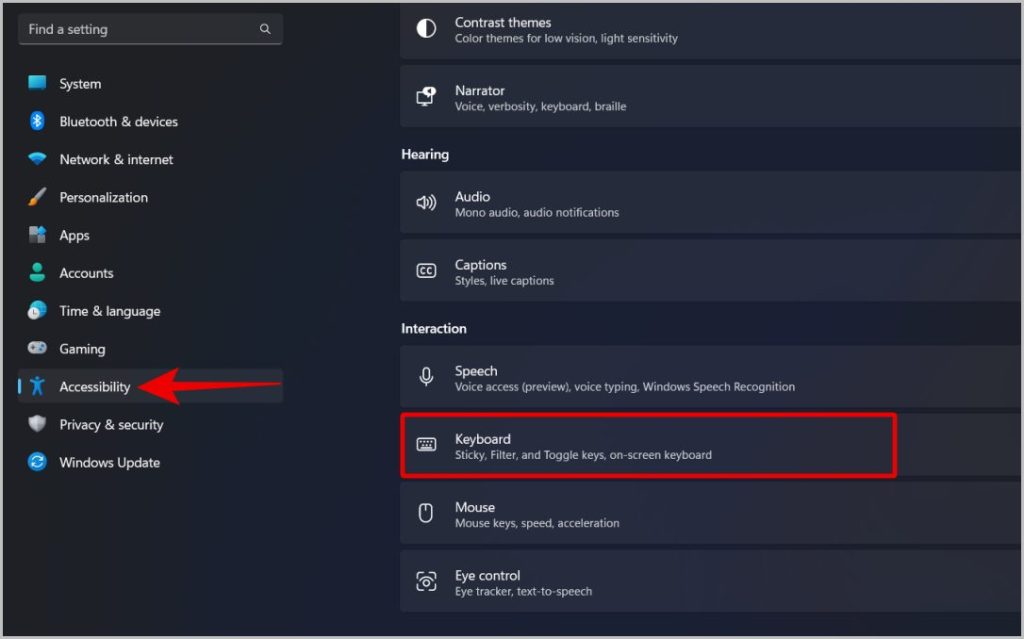
3. Ngayon huwag paganahin ang Sticky keys at Filter keys na opsyon.
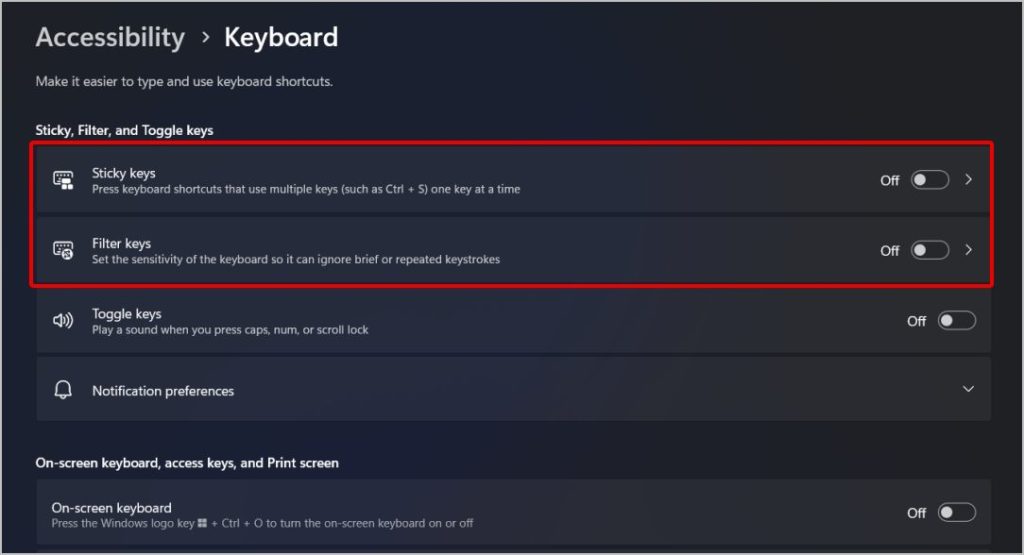
4. Buksan din ang parehong mga opsyon at huwag paganahin ang toggle sa tabi ng Keyboard shortcut. Dahil maaaring direktang paganahin ang mga opsyong ito mula sa mga keyboard shortcut, maaaring may pagkakataon na mapagana mo ito nang hindi nalalaman.
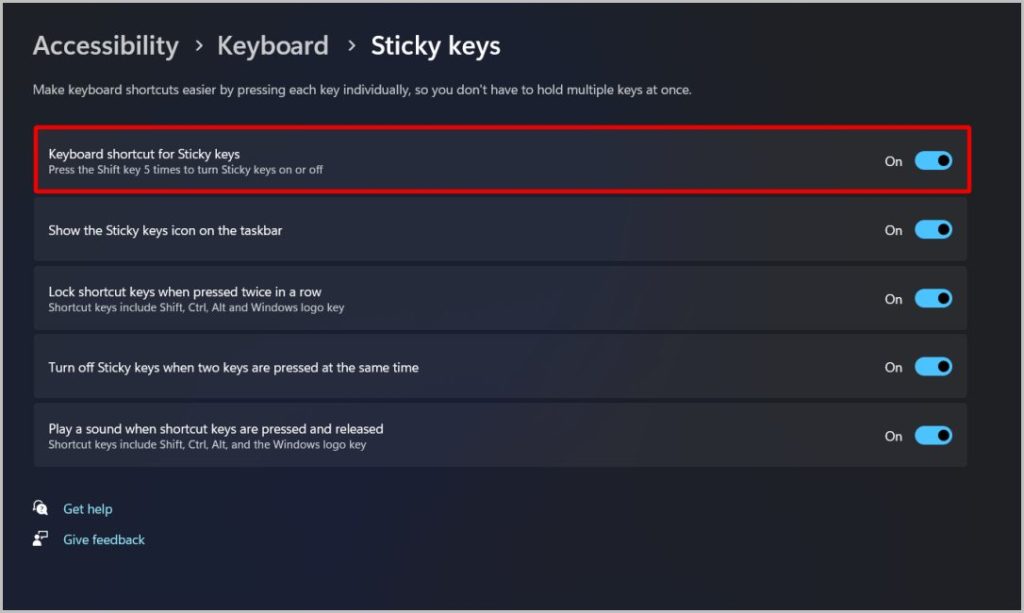
3. Wika at Layout
Ang isa pang dahilan para sa mga maling key na keyboard ay ang pagbabago sa layout ng Windows keyboard o ang Language mismo.
1. Mag-right-click sa icon ng Windows at piliin ang opsyong Mga Setting mula sa menu.
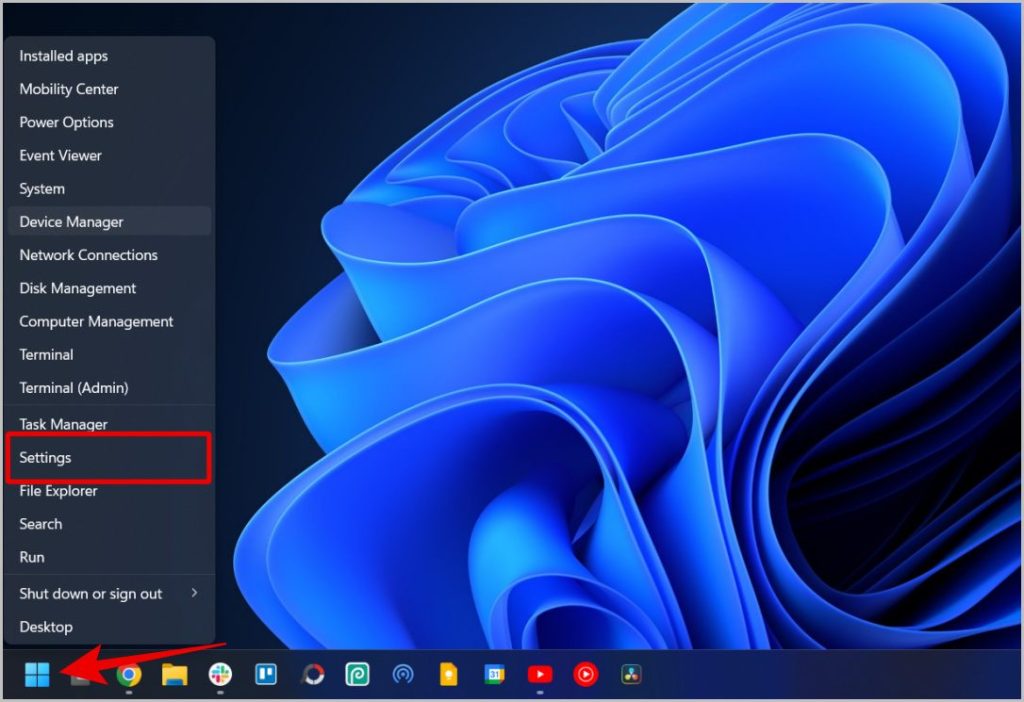
2. Sa app na Mga Setting, piliin ang opsyong Oras at wika sa sidebar. Pagkatapos ay piliin ang opsyong Wika at rehiyon.
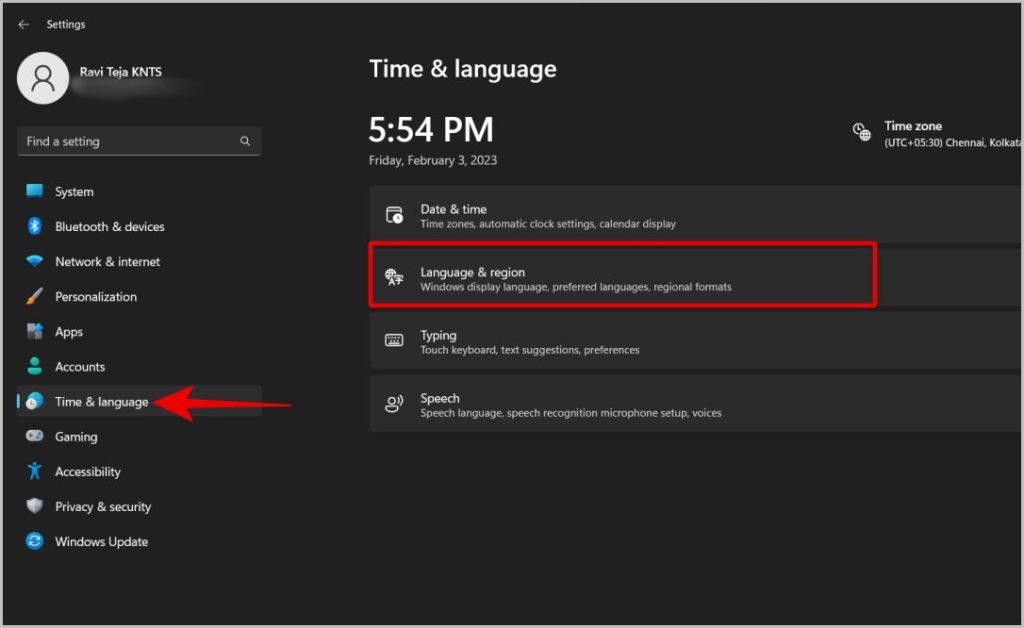
3. Ngayon siguraduhin na ang iyong gustong wika ay nasa itaas sa ilalim ng listahan ng mga gustong wika. Kung hindi, maaari mong ilipat ang kanilang posisyon. O maaari ka ring mag-click sa button na Magdagdag ng wika upang idagdag ang wikang kailangan mo.
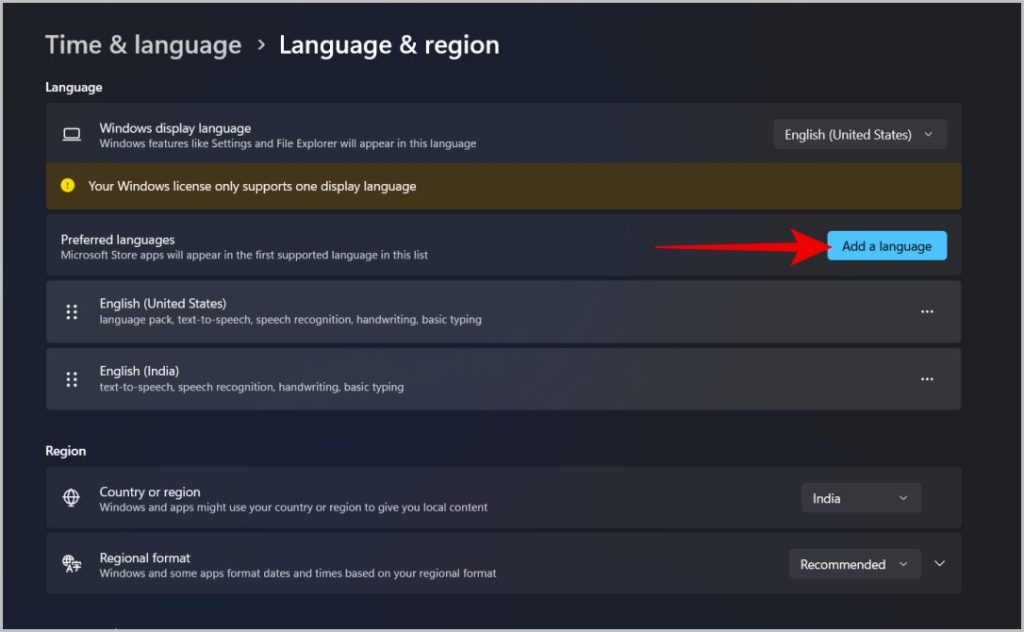
4. Ngayon para sa mga wikang hindi mo kailangan o ginagamit, mag-click sa menu ng kebab (icon na may tatlong tuldok) sa tabi ng wikang iyon at piliin Alisin.
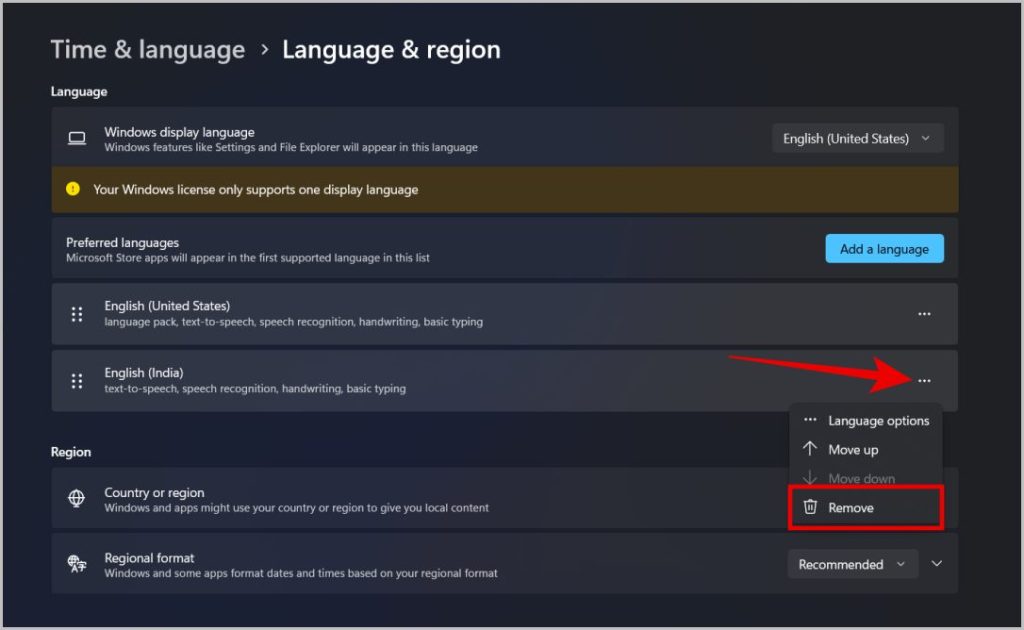
5. Kapag tapos na sa wika, dapat mong tingnan ang layout. Mag-click sa menu ng kebab (icon na may tatlong tuldok) sa tabi ng iyong gustong wika at pagkatapos ay piliin ang Mga opsyon sa wika.

6. Ngayon sa ilalim ng mga keyboard, tiyaking napili ang QWERTY. Kung hindi, mag-click sa button na Magdagdag ng keyboard at magdagdag ng QWERTY keyboard. Maaari mo ring tanggalin ang mga layout na hindi mo kailangan.
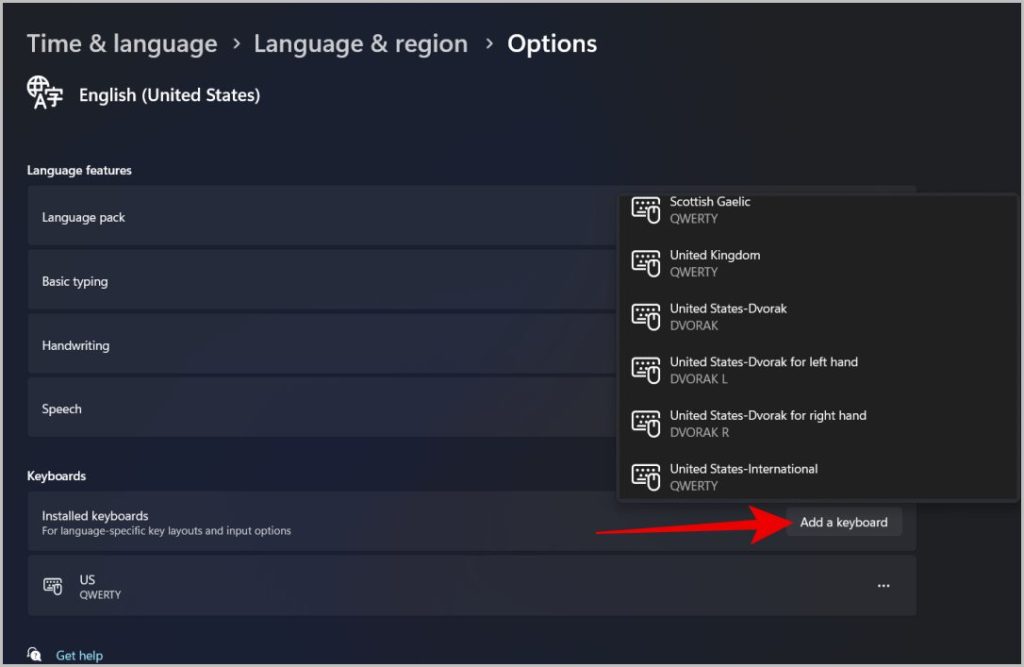
Mga Solusyon sa Paggamit ng Sirang Keyboard
Kung wala sa mga opsyon sa itaas ang gumagana at nahaharap ka pa rin sa mga isyu sa ilang key sa iyong keyboard, marahil ito ay isang isyu sa hardware. Maaaring kailanganin mong palitan ang iyong keyboard. Ngunit hanggang doon, narito ang ilang mga solusyon na maaaring gawing mas madali ang iyong buhay sa kabila ng sirang keyboard ng laptop.
1. Gumamit ng Panlabas na Keyboard
Ang isang malinaw at madaling solusyon ay ang paggamit ng panlabas na keyboard. Maaari mong ikonekta ang panlabas na keyboard sa iyong laptop gamit ang alinman sa USB cable o Bluetooth. Ito ang pinakamabisang paraan. Sa anumang paraan, kailangan mong dalhin ang keyboard kasama mo sa lahat ng oras upang magamit ang iyong laptop.
2. Gamitin ang On-Screen Keyboard
Ang isa pang solusyon ay ang paggamit ng on-screen na keyboard. Maaari mong i-type ito gamit ang touch kung ang iyong laptop ay may touch screen, o maaari mo ring gamitin ang iyong mouse upang mag-click sa mga key. Ito ay hindi pinagana bilang default ngunit ito ay sapat na madaling paganahin ito. Ang proseso ng pagpapagana ng on-screen na keyboard ay iba sa Windows 10 at Windows 11.
Magsimula muna tayo sa Windows 11.
1. Una, i-right-click sa icon ng Windows at piliin ang opsyong Mga Setting mula sa menu.
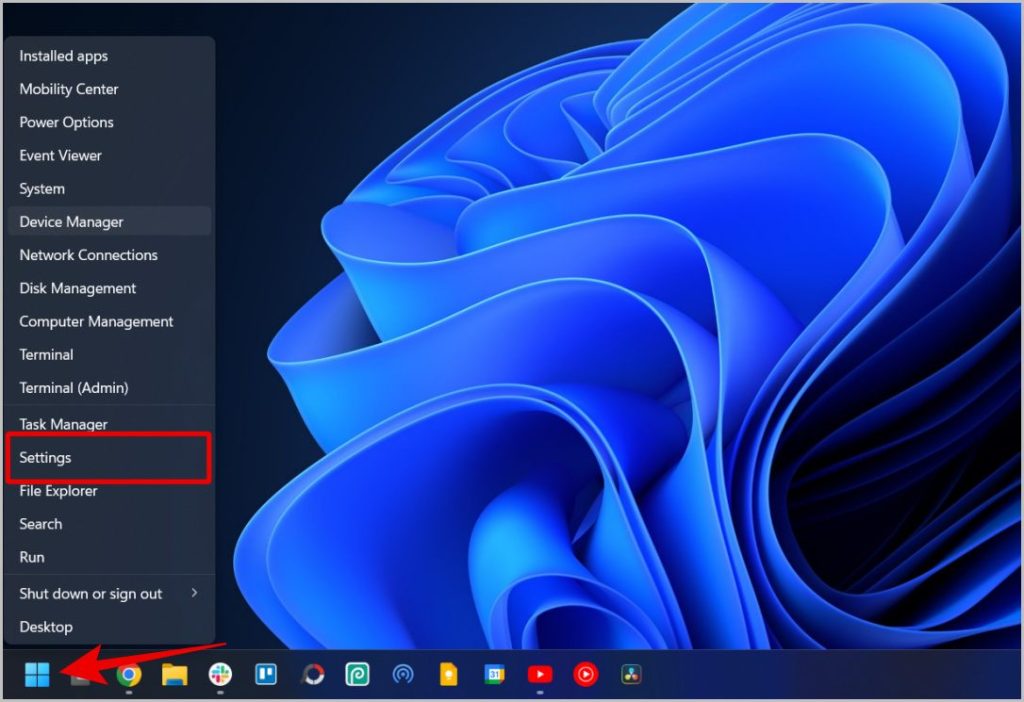
2. Ngayon piliin ang Personalization mula sa sidebar, pagkatapos ay piliin ang Taskbar na opsyon.
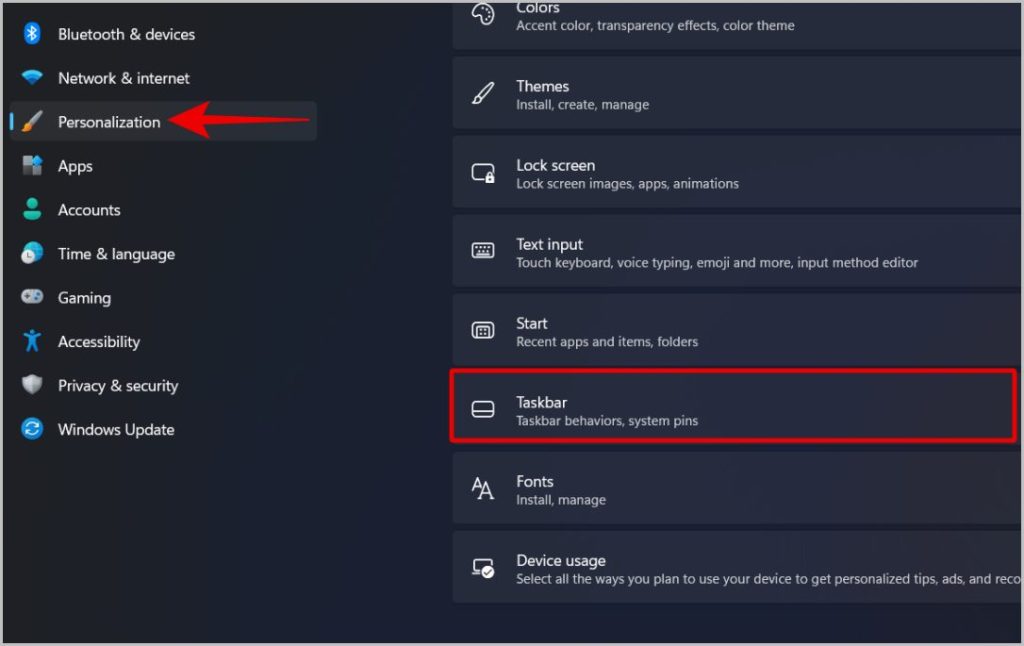
3. Sa ilalim ng mga setting ng Taskbar, mag-scroll pababa sa mga icon ng System tray at paganahin ang opsyong Touch keyboard.
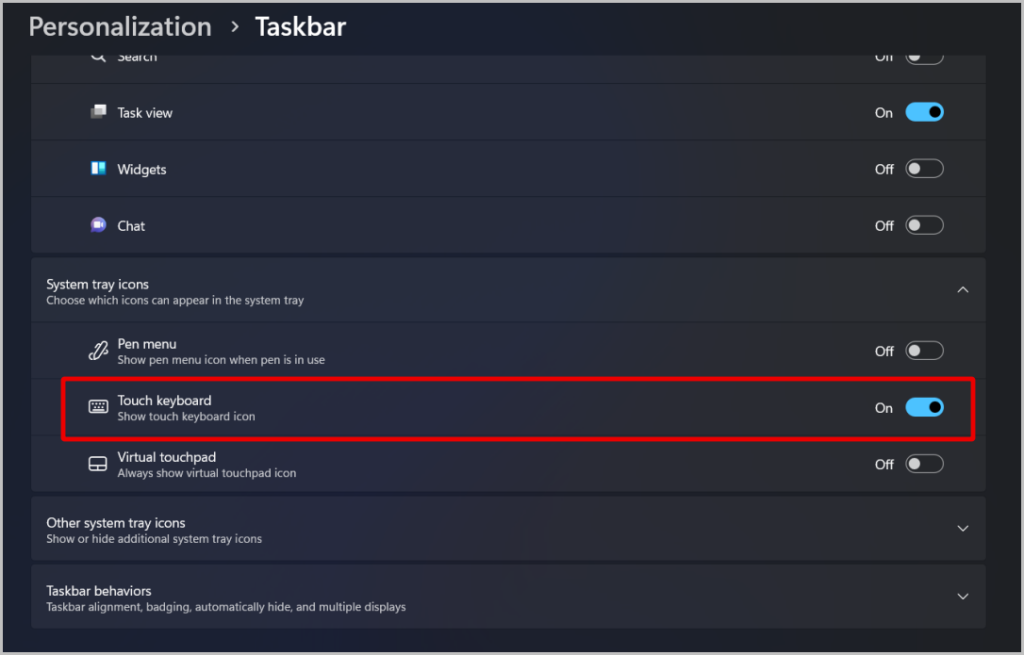
4. Ngayon sa tuwing gusto mong gamitin ang on-screen na keyboard, mag-click sa icon ng keyboard sa tray ng Windows.
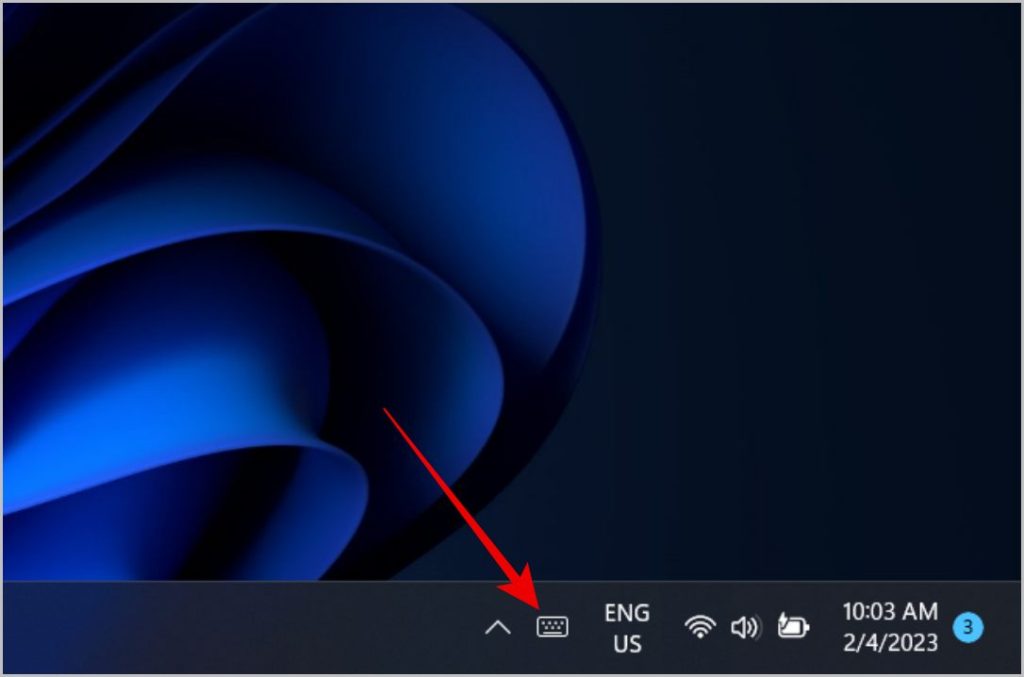
Ang Windows 11 ay may kasamang bagong on-screen na keyboard na iba sa kung ano ang nakukuha ng mga user sa Windows 10. Isa sa mga pangunahing pagkakaiba ay ang bagong keyboard ay may higit pang mga paraan upang i-customize ang on-screen na karanasan.
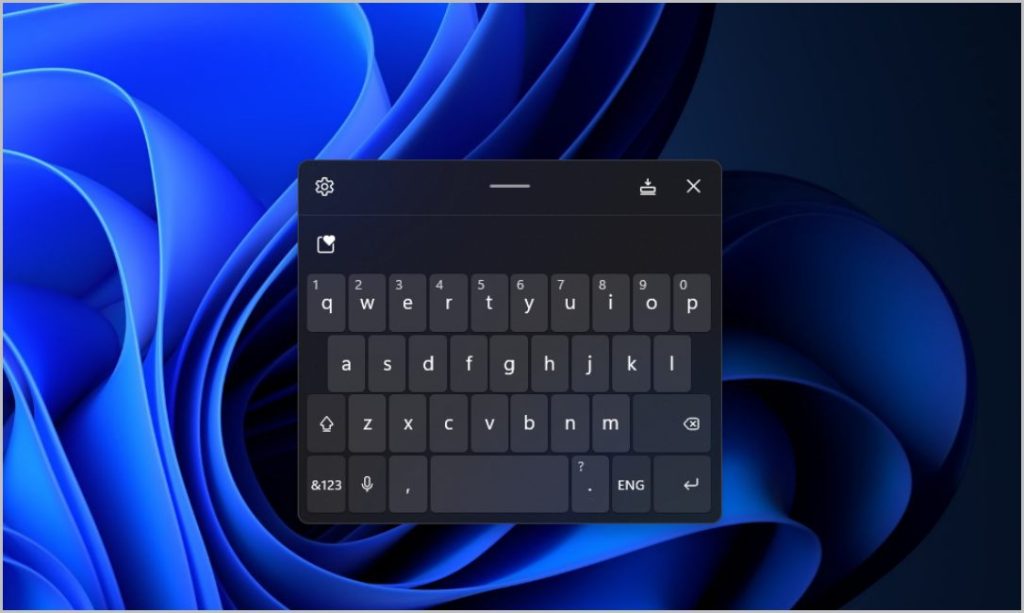
Narito kung paano mo paganahin ang isang on-screen na keyboard sa Windows 10.
1. Mag-right-click sa icon ng Windows at piliin ang opsyong Mga Setting mula sa menu.
2. Ngayon piliin ang Dali ng paggamit na opsyon sa Mga Setting.
3. Sa mga setting ng Dali ng paggamit, piliin ang Keyboard opsyon sa sidebar at pagkatapos ay paganahin ang toggle sa tabi ng Gamit ang on-screen keyboard.
Maaari mo ring pindutin ang Windows key + CTRL + O upang ma-access ang keyboard. Sa anumang paraan, kung ang alinman sa mga key na ito ay may isyu, maaari mong i-pin ang keyboard sa taskbar at gamitin ito sa bawat oras. Bagama’t malulutas nito ang isyu, maaaring maging mas mabagal ang pag-type gamit ang on-screen na keyboard.
3. Muling Pagmapa ng Sirang Mga Key sa Keyboard
Kung ang ilan sa mga pinaka ginagamit na key sa iyong keyboard ay hindi gumagana, maaari mong muling imapa ang ilang iba pang mga key gamit ang oras na kailangan mo nang lubos. Halimbawa, kung may number pad ang iyong keyboard sa gilid, maaari mong i-remap ang mga key na iyon gamit ang isang bagay na mas kailangan mo. Maaari mo ring i-remap ang isang Shift, Alt, at Control key. Bagama’t maraming mga third-party na app na maaaring gamitin upang i-remap ang mga key, gagamitin namin ang sariling Power Toys ng Microsoft na libre at open-source.
May kasama rin itong ilang tool at feature tulad ng pag-extract ng text mula sa kahit saan, pag-alam kung aling program ang kasalukuyang gumagamit ng file/folder, pagpangalan ng maraming file nang sabay-sabay, at higit pa.
1. Una, kailangan mong i-download ang PowerToys app mula sa GitHub. Maaari mo itong i-download mula sa Microsoft Store ngunit ito ay karaniwang isang ilang bersyon sa likod.
2. Sa pahina ng GitHub, mag-scroll pababa sa seksyong Mga Asset. Kung ang iyong PC ay may X64 processor, mag-click sa Power Toys Setup X64. Kung mayroon kang ARM processor, mag-click sa Power Toys Setup ARM64 opsyon. Pagkatapos ay i-click ang I-save button sa pop-up para i-save ang setup file.
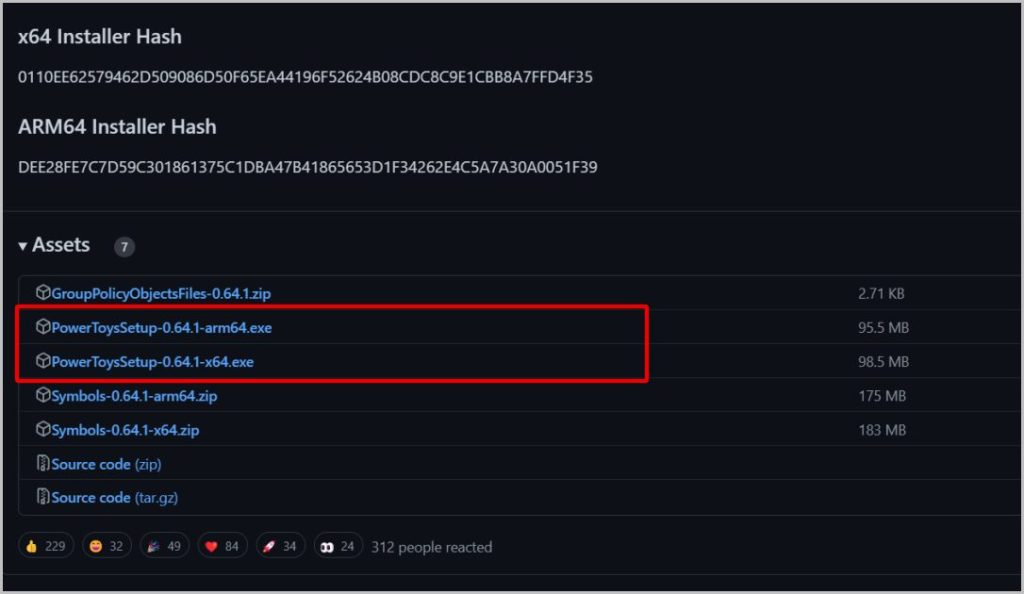
Kung hindi ka sigurado kung aling processor ang nagpapagana sa iyong PC, buksan ang Settings > System > About. Ngayon sa page na Tungkol sa, tingnan ang opsyon na Uri ng System . Dito makikita mo ang uri ng iyong processor.
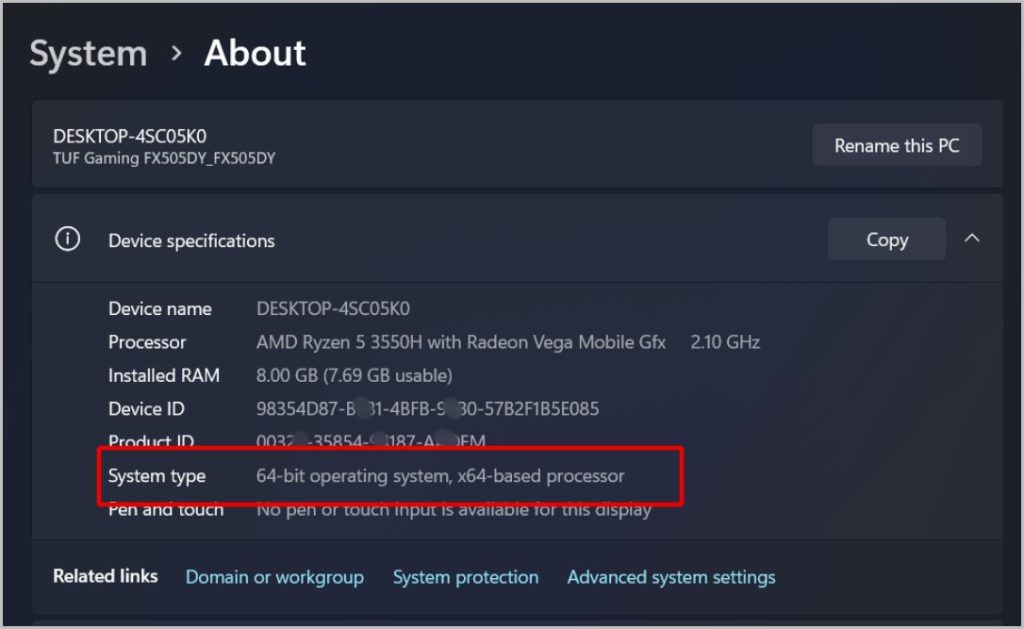
3. Upang i-install, buksan ang na-download na file. I-enable na ngayon ang checkbox sa tabi ng Sumasang-ayon ako sa mga tuntunin at kundisyon ng lisensya na opsyon. Pagkatapos ay mag-click sa I-install. Sa pop-up, i-click ang Oo button para magsimula ang proseso ng pag-install.
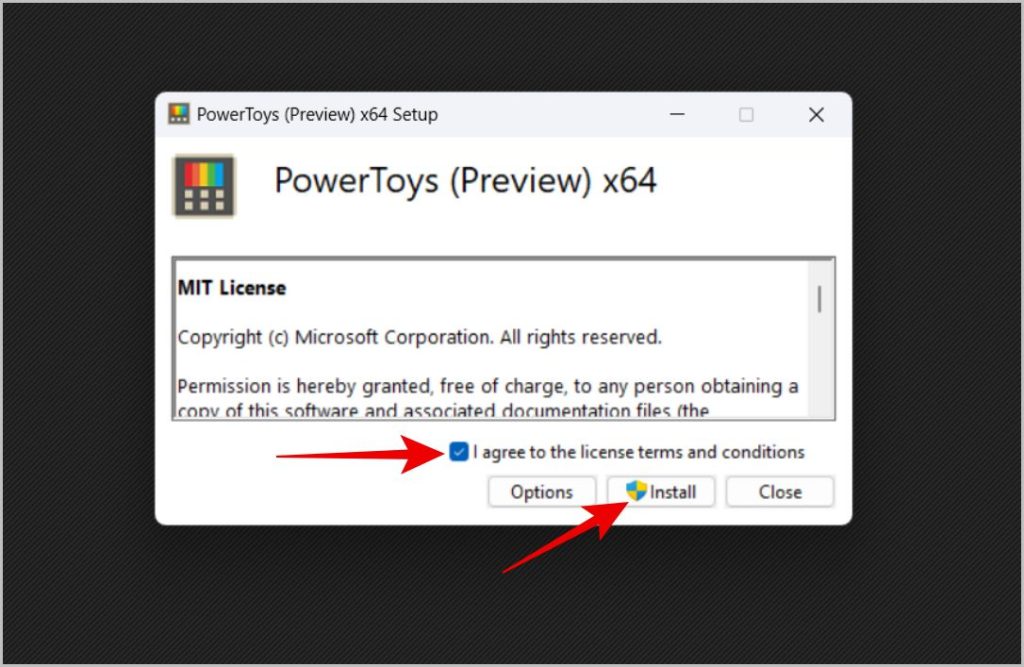
4. Ngayon buksan ang Power Toys at mag-click sa Keyboard manager na opsyon sa sidebar. Pagkatapos ay piliin ang opsyong I-map muli ang isang susi sa ilalim ng seksyong Mga Key.
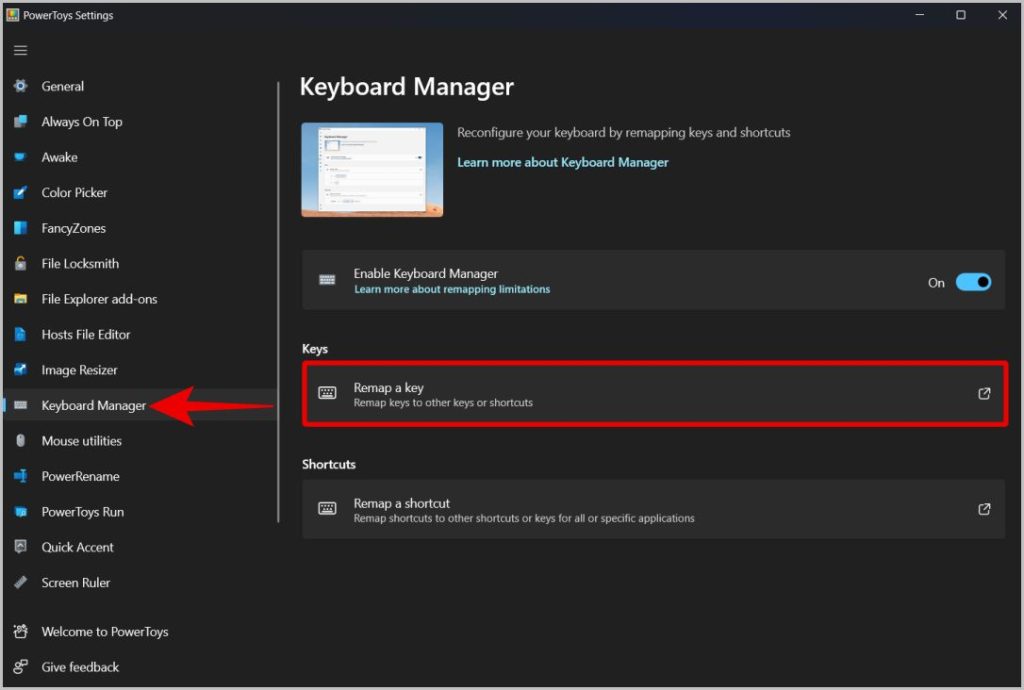
5. Sa window ng Remaps keys, mag-click sa icon na plus sa ibaba ng opsyong pisikal na key.
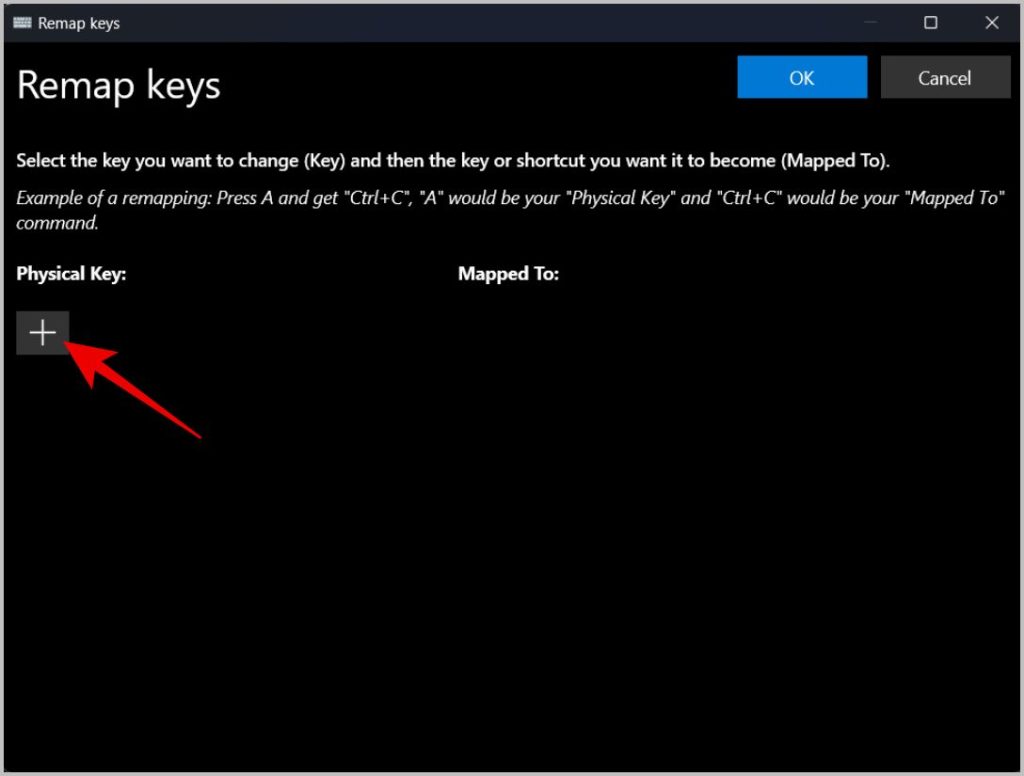
6. Ngayon mag-click sa drop-down sa ibaba ng opsyong pisikal na key at piliin ang key na gusto mong imapa mula sa drop-down na listahan. Bilang kahalili, maaari mo ring i-click ang Uri button at pindutin ang button na gusto mong imapa.
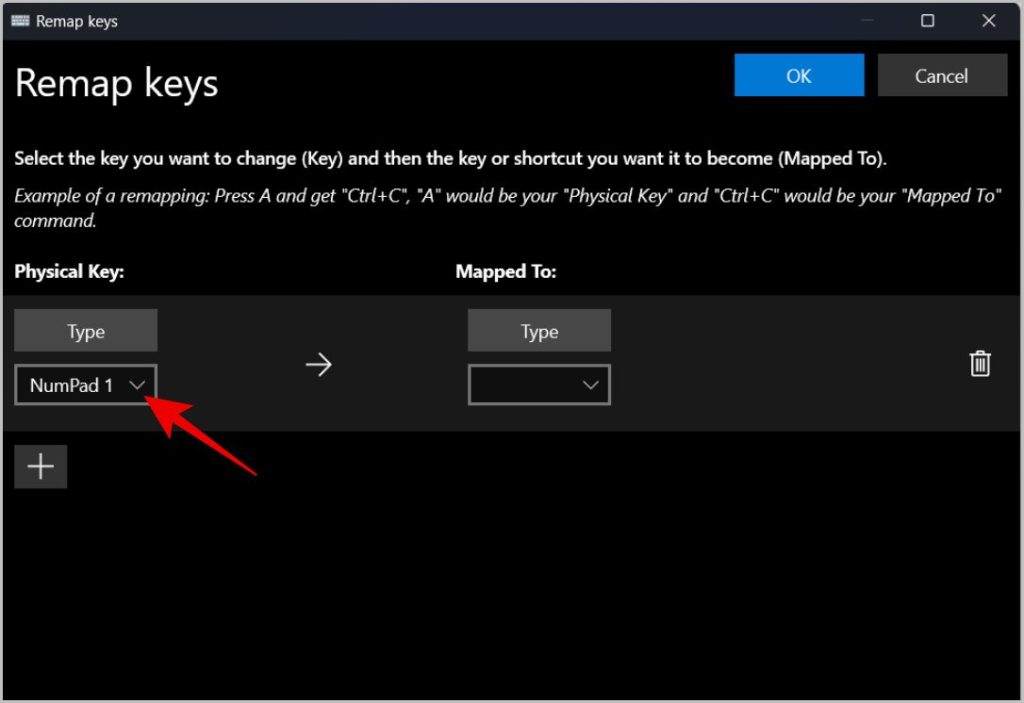
7. Pagkatapos ay mag-click sa drop-down sa ibaba Mapped sa opsyon at piliin ang key na gusto mong palitan ng pisikal na key. Kung gumagamit ka ng anumang panlabas na keyboard, maaari ka ring mag-click sa Uri button at pindutin ang button na kailangan mo.
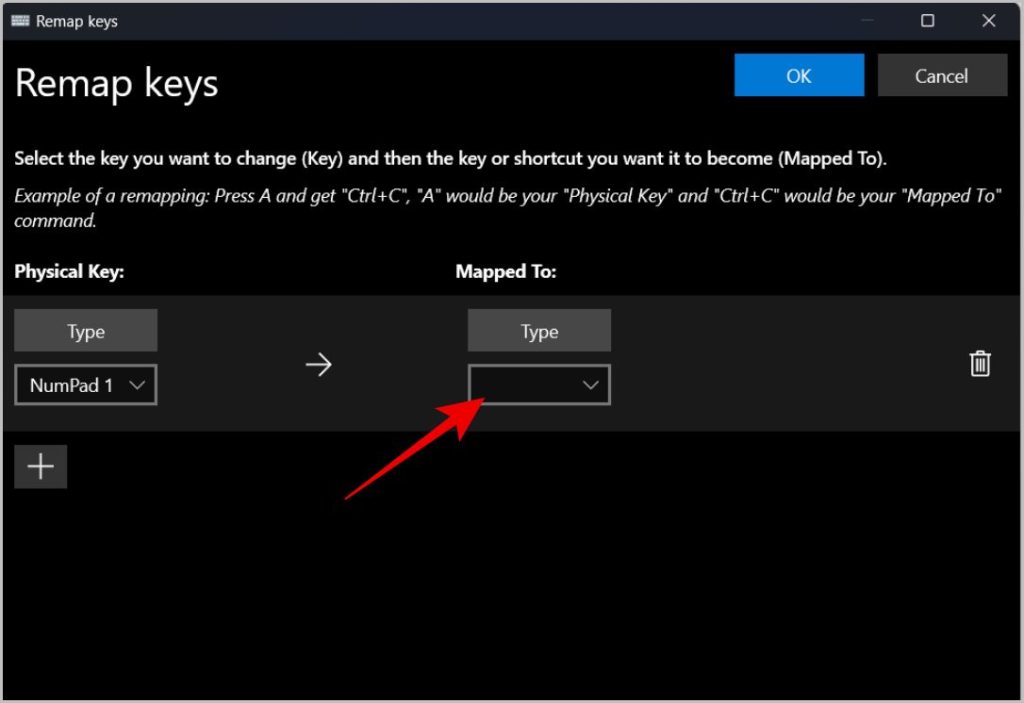
8. Kapag tapos na, mag-click sa button na Ok sa itaas. Sa pop-up, mag-click sa OK para sa kumpirmasyon.
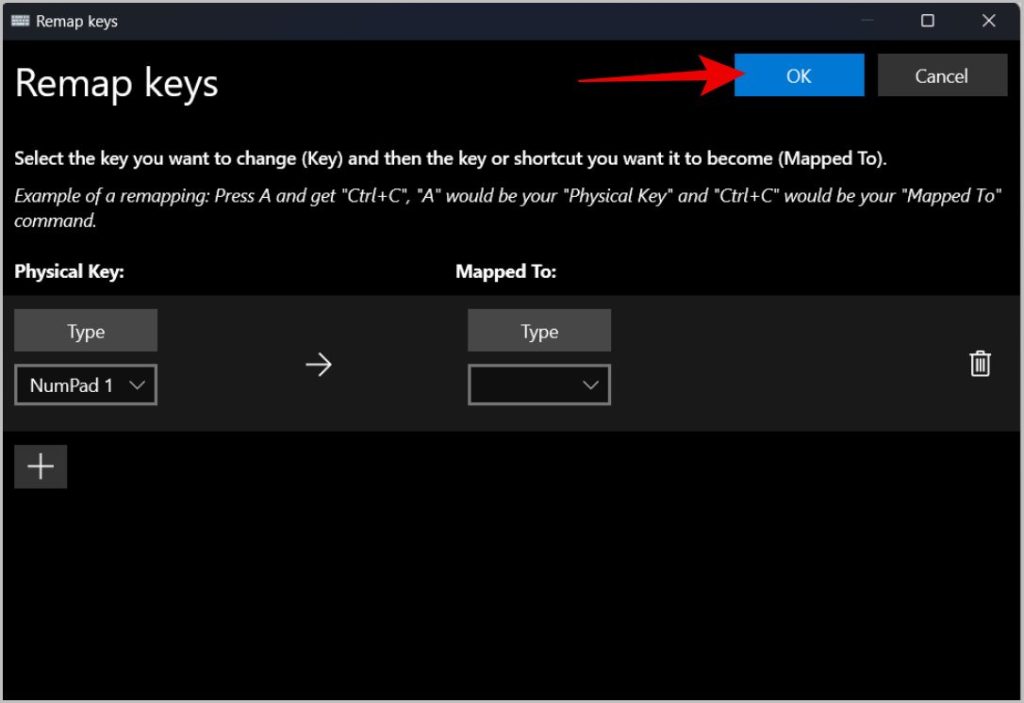
Ngayon ay maaari mo na lamang gamitin ang button na iyong na-map. Maaari mong kopyahin ang parehong kung mayroon kang mga isyu sa maraming mga pindutan. Tandaan, kapag na-remap mo ang isang button, mawawala sa iyo ang functionality ng button na iyon. Ngunit ang pagpipiliang ito ay magiging kapaki-pakinabang upang i-remap ang isang hindi gaanong ginagamit na button sa isang bagay na kailangan mo araw-araw.
Laptop na May Sirang Keys
Hindi gumagana ang isang key o maramihang key sa Windows PC, maaari mong ayusin ang mga ito upang tingnan kung ito ay isang isyu sa software. Kung magpapatuloy ang isyu, maaari kang gumamit ng mga solusyon tulad ng paggamit ng external na keyboard o muling pagmamapa sa mga button sa keyboard. Kung ang iyong isyu ay sa mga keyboard shortcut, tingnan ang aming gabay sa kung paano ayusin ang mga keyboard shortcut ng Chrome na hindi gumagana.